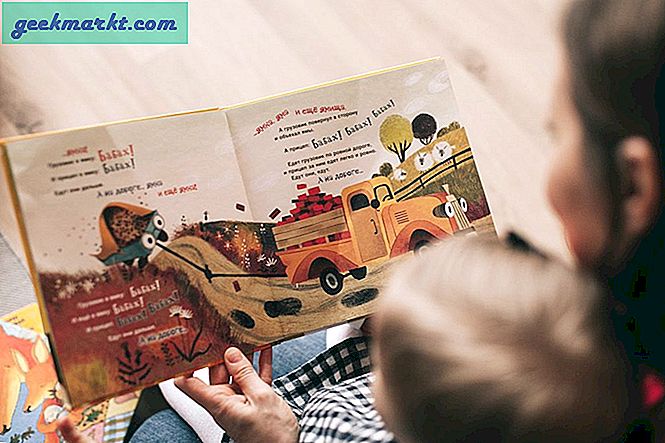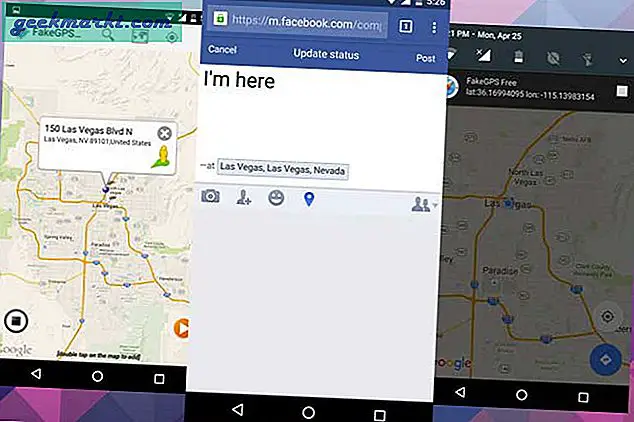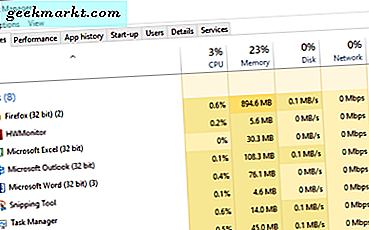
Det er to måter å få en datamaskin til å gå raskere. Den første er å kaste penger på problemet og oppgradere all maskinvare. Den andre er å bruke det du allerede har på den mest effektive måten. Jeg er en ekte advokat for den andre måten og tar det som en personlig utfordring for å presse litt mer ytelse ut av mine eksisterende ressurser.
Så hvis datamaskinen din er treg og du vil øke hastigheten, er denne veiledningen for deg. Her er mine ti beste tips for å øke hastigheten på Windows uten å bruke en krone!
Ti topp tips for å øke hastigheten på Windows
Det første vi må gjøre for å få fart på Windows, er å se hvilke programmer som bruker opp ressursene dine.
1. Kontroller prosesser
Windows bruker prosesser for å kommunisere med deg og med programmer du kjører på datamaskinen. Å ha for mange løp på en gang kan sakte datamaskinen ned.
- Høyreklikk på oppgavelinjen og velg Oppgavebehandling.
- Se på fanene øverst, CPU, Memory, Disk og Network. Hvis en kjører med en høy prosentandel, klikker du på fanen for å bestille etter program ved hjelp av mest.
- Se på hvert program ved hjelp av disse ressursene. Det er viktig? Er det en systemprosess? Hvis det ikke er et viktig program, men noe som kjører i bakgrunnen, høyreklikker du prosessen og velger Sluttoppgave. Hvis det ikke er et program du bruker mye, avinstallerer du det.
2. Kontroller oppstartsposter
Mens du er i Oppgavebehandling, la oss se på hvilke programmer du har satt til å starte automatisk når du starter datamaskinen.
- Høyreklikk på oppgavelinjen og velg Oppgavebehandling hvis du lukker den.
- Velg kategorien Oppstart og klikk på Status-fanen i den for å bestille programmer aktivert først.
- Høyreklikk på noen som ikke er avgjørende, og velg Deaktiver. Hold ting som tredjepartssikkerhet, lyddrivere, filbehandlere og malware skannere, men vær så snill å stoppe andre programmer. Du kan alltid starte dem manuelt.
3. Avinstaller unødvendig programvare
Mange bærbare datamaskiner og kjøpte skriveborde kan komme med bloatware og jo lenger vi eier en datamaskin, desto mer installerer vi den på. Det er en nyttig øvelse for å ha en fjærrengjøring nå og da for å holde tingene tett. Det øker ikke bare datamaskinen din, den frigjør også diskplass.
- Høyreklikk på Windows Start-knappen og velg Programmer og funksjoner.
- Avinstaller alle programmer du ikke trenger eller bruker.
- Arbeid deg gjennom listen og bruk Avinstaller øverst i vinduet for å fjerne programmer.
4. Kjør en registerrenser
Det er et gratis program som heter CCleaner. Last ned det nå.
- Kjør CCleaner, og velg fanen Cleaner til venstre. Klikk Analyser og Kjør Cleaner når prosessen er ferdig.
- Velg Register-fanen, og søk deretter etter problemer, og fest deretter utvalgte problemer når skanningen er fullført.
- Det er også et programavinstaller hvis du foretrekker å bruke enn over oppgavebehandling og en oppstartsprogramanalysator for å sjekke oppstartsprogrammer.
5. Defrag harddisken din
Hvis du bruker en tradisjonell harddisk, er defragment fortsatt et nyttig verktøy for å øke hastigheten på Windows. Ikke defrag en Solid State Drive, da den ikke trenger det, og kan redusere levetiden.
- Høyreklikk harddisken din og velg Egenskaper.
- Klikk Diskopprydding hvis det er mengde plass brukt i vinduet Filer som skal slettes.
- Gå tilbake til Egenskaper når du er rengjort, og velg Verktøy.
- Velg Optimaliser, velg en disk og deretter Analyser. Hvis en harddisk er fragmentert over 10%, klikker du på Optimaliser.
6. Sjekk nettleseren din
Vi lever i våre nettlesere, så det er fornuftig å holde dem lene og betydelige. Å sjekke nettleseren for unødvendige tillegg er nyttig for å sikre at den ikke blir bremset. Den eksakte ordlyden varierer fra nettleseren, så bruk det som passer best.
- Åpne din valgfri nettleser og klikk på menyknappen (vanligvis øverst til høyre tre punkter eller linjer).
- Velg Addons eller Extensions.
- Gå gjennom listen, og slå dem enten helt av eller bytt til Ask for å aktivere.
- Vurder å installere klikk for å spille plugins for å stoppe nettsider som laster inn video eller animasjoner. Dette øker nettlesingen over hele linjen.

7. Kontroller program eller Windows-feil
Hvis et program virker feil eller feil, vil Windows prøve å kjøre det uansett eller fikse det, noe som kan bremse ting ned. Å sjekke om feil er en nyttig måte å øke hastigheten på Windows og holde datamaskinen kjører lenger.
- Skriv 'event' i boksen Søk Windows (Cortana).
- Klikk på Program i venstre rute og skann loggene i midten ruten. Feilsøk problemer når du finner dem.
- Klikk på System og gjør det samme.
8. Minimere kjørende tjenester
Hvis du er sikker på datamaskinen, kan det være svært nyttig å minimere tjenestene som kjører i bakgrunnen, når du øker hastigheten på Windows. Som standard kjører Windows en konfigurasjon som mest sannsynlig fungerer på de fleste maskiner. Du trenger kanskje ikke halvparten av tjenestene den kjører.
- Opprett et systemgjenopprettingspunkt.
- Besøk Black Viper nettsiden og velg din Windows-versjon.
- Høyreklikk oppgavelinjen og velg Oppgavebehandling.
- Velg kategorien Tjenester og deretter Åpne tjenester nederst.
- Følg Black Viper's guide for hvilke tjenester du kanskje eller kanskje ikke trenger og deaktiverer etter behov.
9. Minimere visuelle effekter
Slå av Vinduets visuelle effekter er i realmene av marginale gevinster, men hvis du ser etter hvert skrot av ytelse, er det verdt å gjøre.
- Høyreklikk Windows Start-knappen og velg System.
- Velg Avanserte systeminnstillinger i venstre panel og fanen Avansert.
- Velg Innstillinger i avspillingsdelen, og velg deretter Tilpasset eller best ytelse. Hvis du velger Egendefinert, fjerner du avmerkingsboksene ved siden av effekter du kan lykkelig leve uten.
10. Skann etter malware og virus
Til slutt, når du har tweaked og stilt inn datamaskinen din, er det på tide å forsikre deg om at det ikke er noe flauende å senke det ned.
- Kjør en full antivirus skanning. Dette vil trolig ta noen timer, så det kan være nyttig å kjøre det over natten.
- Kjør en malware-skanning og en spyware-skanning ved hjelp av dine skannere.
- Har et antivirusprodukt og en malware-skanner som kjører i bakgrunnen til enhver tid for å holde de slemme gutta unna.
Det er mine ti beste tips for å øke hastigheten på Windows. De koster ingenting, og de kan lære deg ting om datamaskinen du ikke visste før. I tillegg strømlinjeformes operativsystemet ditt, rydder ut roten og sørger for at det ikke er noe der du ikke vil ha.
Har du andre tips for å øke hastigheten på Windows uten å bruke penger? Fortell oss om dem nedenfor.